とともに Timely アカウントにソーシャル共有ボタンを簡単に追加できます。 オンラインカレンダー そしてイベントページ。ソーシャル共有ボタンを使用すると、誰でも簡単にイベントについての情報を広め、ブランドの認知度を高め、最終的には参加者数を増やすことができます。この投稿では、カレンダーとイベントのソーシャル共有ボタンを設定する方法を学びます。
コンテンツを素早く簡単に理解するには、ビデオ形式の説明をご覧ください。
.1. ソーシャルシェアボタンとは何ですか?
ソーシャル共有ボタンは、さまざまな Web ページに表示されるクリック可能な小さなアイコンであり、ユーザーがコンテンツをソーシャル メディア ネットワークで簡単に共有できるようにします。通常、Facebook、Twitter、Instagram、LinkedIn などの人気のソーシャル メディア プラットフォームのロゴが使用されます。
ユーザーがソーシャル共有ボタンをクリックすると、通常、ポップアップ ウィンドウが表示され、共有したいコンテンツをカスタマイズしたり、個人的なメッセージやコメントを追加したりできます。 「共有」または「投稿」をクリックすると、コンテンツがソーシャル メディア プロフィールに投稿され、友人やフォロワーが見ることができます。
ソーシャル共有ボタンは、人々が参加したいイベントについての情報を共有して広めるための迅速かつ簡単な方法を提供することで、イベント情報を宣伝するのに役立ちます。イベント情報をソーシャル メディアで共有すると、自分のフォロワーだけでなく、フォロワーのフォロワーにも情報が届き、認知度や関心が高まるという波及効果が生まれます。
ソーシャル共有ボタンを使用すると、イベント主催者は参加者やソーシャル メディアのフォロワーを活用して、イベントを無料で宣伝できます。これは、広告予算があまりかからない小規模なイベントや新しいイベントの場合に特に役立ちます。
2. 共有ボタンを設定する方法 Timely カレンダー
当学校区の 共有ボタン は、カレンダー ユーザーがソーシャル メディア プラットフォームでイベントを共有できるようにする機能です。カレンダーやイベントページの共有ボタンの設定は簡単です。以下の手順に従ってください。
- あなたにログインする Timely アカウント.
- 左側のメニューで、 をクリックします 設定。 次に、を選択します 設計 設定を行います。
- 画面上に新しいページが開きます。オプションをクリックします 共有ボタン.
![[共有ボタン] オプションを強調表示したデザイン設定の印刷画面。](https://help.time.ly/wp-content/uploads/2023/05/Design-Settings-Share-Button-854x1024.png)
- 画面上に新しいセクションが開き、ソーシャル共有ボタンをカスタマイズできるようになります。
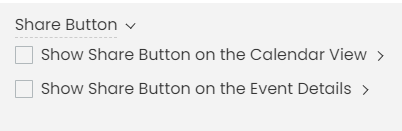
そこでは、カレンダー ビューまたはイベント詳細ページのどちらに共有ボタンを表示するかを選択できます。いずれかを選択することも、何も選択しないことも、両方を選択することもできます。
- チェックボックスをクリックして選択します。共有ボタンのテーマをニュートラルまたはカラフルから選択できるようになります。
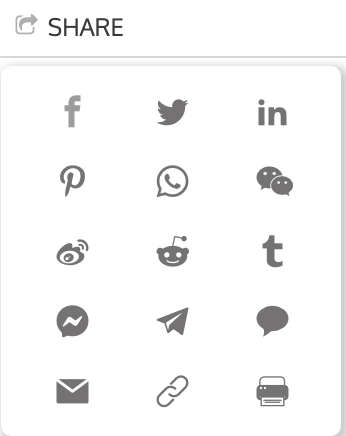
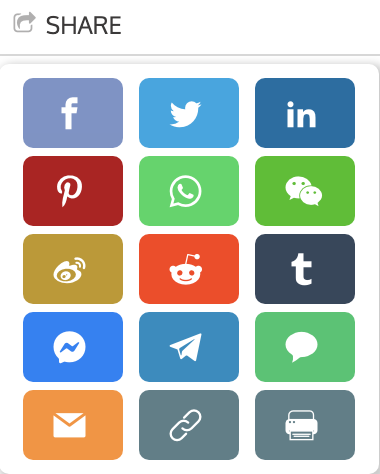
- ソーシャル共有ボタンのテーマを選択した後、視聴者がイベントを共有するために使用できるようにするソーシャル メディア プラットフォームを選択できます。対応するチェックボックスをクリックするだけです。利用可能なオプションは次のとおりです。
- タンブラー
- メッセンジャー
- Telegram
- メッセージ
- メールアドレス
- リンクをコピー
- 印刷物
- ソーシャル共有ボタンの設定が完了したら、忘れずにクリックしてください。 Save の最後にあるボタン 設計 セクションをクリックして、新しい設定を保存します。
ユーザーガイドの詳細については、次のサイトをご覧ください。 ヘルプセンター。ご質問がある場合、または追加のサポートが必要な場合は、お気軽にお問い合わせください。 お問い合わせ。または、以下からサポート チケットを開くこともできます。 Timely アカウントのダッシュボード.